Установка мониторинга (МТ4)
(с компьютера)
(с компьютера)
Мониторинг позволяет наблюдать за процессом торговли (но не участвовать в нём) с компьютера и телефона. Это удобно и помогает в следующем:
1) Всегда под рукой иметь информацию о счёте - сколько денег, какой доход, насколько опасна/безопасна ситуация (оценка просадки).
2) Иметь статистику дохода (хотя отмечу, что в день написания инструкции - 13 мая 2024 года - недоступна большая статистика по прошлым месяцам и доходу в целом)
3) Можно показать цифры дохода другим людям - они заинтересуются и могут купить робот через вас (реферальная продажа)
4) Получить информацию об отключении торговли (когда с сервером или терминалом возникает проблема)
С установкой мониторинга также могу помочь.
1) Всегда под рукой иметь информацию о счёте - сколько денег, какой доход, насколько опасна/безопасна ситуация (оценка просадки).
2) Иметь статистику дохода (хотя отмечу, что в день написания инструкции - 13 мая 2024 года - недоступна большая статистика по прошлым месяцам и доходу в целом)
3) Можно показать цифры дохода другим людям - они заинтересуются и могут купить робот через вас (реферальная продажа)
4) Получить информацию об отключении торговли (когда с сервером или терминалом возникает проблема)
С установкой мониторинга также могу помочь.
1. Вход на сервер
Из предыдущей инструкции про установку терминала и робота.
Остановились мы на этом этапе:
Из предыдущей инструкции про установку терминала и робота.
Остановились мы на этом этапе:
2. У нас уже загружен файл мониторинга в терминал, сейчас присоединим его к графику, для этого:
Откройте график валютной пары, не участвующей в торговле робота, для этого внизу есть вкладка с этой парой, вот тут:
Откройте график валютной пары, не участвующей в торговле робота, для этого внизу есть вкладка с этой парой, вот тут:
3. Откройте эту пару, затем в левом столбике найдите файл мониторинга (FXmonitor), нажмите на него правой кнопкой и выберите "Присоединить к графику (Attach to a chart)"
4. Откроется окно настроек, заходим во вторую вкладку и ставим галочку рядом с текстом "Разрешить импорт DLL (Allow DLL imports)"
И убираем галочку "Разрешить автоторговлю".
Не нажимаем "ОК"
И убираем галочку "Разрешить автоторговлю".
Не нажимаем "ОК"
5. Теперь оставим сервер в покое (ничего там не выключаем, просто уйдём в браузер).
Сейчас надо зарегистрироваться в мониторинге.
Если человек, который порекомендовал вам робот, дал реферальную ссылку на мониторинг - пройдите по ней. Если не дал, я исправлю эту ситуацию :)))
Ссылка на регистрацию: Сайт фхмонитора
Сейчас надо зарегистрироваться в мониторинге.
Если человек, который порекомендовал вам робот, дал реферальную ссылку на мониторинг - пройдите по ней. Если не дал, я исправлю эту ситуацию :)))
Ссылка на регистрацию: Сайт фхмонитора
6. На этом сайте введите ваш email адрес. Вторую строчку не меняйте.
Когда введёте адрес и нажмёте кнопку "Отправить" - вы создадите аккаунт в этом сервисе. Сразу откроется страница с Логином (это ваш адрес электронной почты) и паролем (сохраните данные сразу себе).
И будет кнопка (наверно) "Войти" - нажмите её и сервис попросит вас ввести логин (адрес электронной почты) и пароль - поэтому я просил вас сразу их сохранить.
Когда зайдёте в сервис, наведите мышкой на левый столбик и нажмите "Личный кабинет"
Когда введёте адрес и нажмёте кнопку "Отправить" - вы создадите аккаунт в этом сервисе. Сразу откроется страница с Логином (это ваш адрес электронной почты) и паролем (сохраните данные сразу себе).
И будет кнопка (наверно) "Войти" - нажмите её и сервис попросит вас ввести логин (адрес электронной почты) и пароль - поэтому я просил вас сразу их сохранить.
Когда зайдёте в сервис, наведите мышкой на левый столбик и нажмите "Личный кабинет"
7. Нас интересует поле "Ваш Ключ" - скопируйте свой ключ
8. Возвращаемся на виртуальный сервер. У нас там открыты настройки мониторинга. Переходим в третью вкладку и заполняем:
Строчка "Ключ (Key)" - вводим туда ключ, который только что скопировали.
Строчка "Ключ (Key)" - вводим туда ключ, который только что скопировали.
9. Можно ещё третью строчку поменять - написать там название робота для себя (но не обязательно).
И теперь нажимаем "ОК"
Если всё сделано правильно - будет вместо графика черный экран с зелёными буквами.
И теперь нажимаем "ОК"
Если всё сделано правильно - будет вместо графика черный экран с зелёными буквами.
10. На сервере всё. Идём настраивать мониторинг на сайте.
У нас скопирован Ключ, поэтому сразу настроим соединение с телеграмом. Пройдите по ссылке (откроется телеграм-бот): https://t.me/fxmonitor_bot
Нажмите там "Старт" и вставьте ключ мониторинга. Будет написано что-то вроде "Соединение установлено". С этим всё.
Снова мышкой двигаем к левому столбику и выбираем там "Настройка счетов".
У нас скопирован Ключ, поэтому сразу настроим соединение с телеграмом. Пройдите по ссылке (откроется телеграм-бот): https://t.me/fxmonitor_bot
Нажмите там "Старт" и вставьте ключ мониторинга. Будет написано что-то вроде "Соединение установлено". С этим всё.
Снова мышкой двигаем к левому столбику и выбираем там "Настройка счетов".
11. Если это первый ваш робот - он будет там один. Напишите название в верхней строчке
И поставьте данные как на скриншоте - это оптимально.
И поставьте данные как на скриншоте - это оптимально.
12. Затем нажмите внизу кнопку "Сохранить изменения".
Снова двигаем мышкой в левый столбик и наверху заходим в "Мои счета" - там будет ваш робот.
Снова двигаем мышкой в левый столбик и наверху заходим в "Мои счета" - там будет ваш робот.
13. Бесплатная версия мониторинга возможна только для одного робота и даёт вот такую информацию:
Левый столбик:
Название + цвет и число ордеров в данный момент
Просадка текущая (в процентах)
Маржа (не важна)
Правый столбик:
Доход сегодня (в процентах)
Доход вчера (в процентах)
Доход за неделю (в процентах)
время отклика
Бесплатной версии достаточно для того, чтобы получать немного информации о торговле и получать информацию о неполадках.
Для большей информации или для большего числа роботов пользуемся платной версией, она даёт такой вид:
Название + цвет и число ордеров в данный момент
Просадка текущая (в процентах)
Маржа (не важна)
Правый столбик:
Доход сегодня (в процентах)
Доход вчера (в процентах)
Доход за неделю (в процентах)
время отклика
Бесплатной версии достаточно для того, чтобы получать немного информации о торговле и получать информацию о неполадках.
Для большей информации или для большего числа роботов пользуемся платной версией, она даёт такой вид:
То есть появляются данные:
Доход за месяц
Весь доход написан как в процентах, так и в абсолютном значении (доллары, центы)
Размер депозита на счёте, свободные деньги на счёте
Открытые ордера
С платной версией удобнее смотреть за торговлей, можно наблюдать за несколькими роботами.
Стоит она не много и окупается роботом при депозите больше 1000 долларов на счёте. Точнее она окупается при депозите 100 долларов, но ведь вы не хотите доход тратить только на мониторинг, поэтому рекомендую подключать платную версию на депозите 1000 долларов и более.
Доход за месяц
Весь доход написан как в процентах, так и в абсолютном значении (доллары, центы)
Размер депозита на счёте, свободные деньги на счёте
Открытые ордера
С платной версией удобнее смотреть за торговлей, можно наблюдать за несколькими роботами.
Стоит она не много и окупается роботом при депозите больше 1000 долларов на счёте. Точнее она окупается при депозите 100 долларов, но ведь вы не хотите доход тратить только на мониторинг, поэтому рекомендую подключать платную версию на депозите 1000 долларов и более.
Уведомления от мониторинга в телегу
Подключение мониторинга к телеграму - для получения оповещений в режиме реального времени.
Оповещения о том, что робот не торгует - это то, что позволяет быстро исправить торговлю, чтобы она не нарушилась. Оповещения выглядят так:
Оповещения о том, что робот не торгует - это то, что позволяет быстро исправить торговлю, чтобы она не нарушилась. Оповещения выглядят так:

Реагируем на это так:
Если мониторинг написал, что "терминал не может подключиться к торговому счёту" - ждём минут 15. Обычно за это время неполадки исправляются сами собой.
Если пришло после этого уведомление что "подключение восстановлено" - значит всё хорошо. Не реагируем.
Если за 15 минут подключение не восстановилось - идём исправлять. На это будет соответствующая инструкция
Если мониторинг написал, что "терминал не может подключиться к торговому счёту" - ждём минут 15. Обычно за это время неполадки исправляются сами собой.
Если пришло после этого уведомление что "подключение восстановлено" - значит всё хорошо. Не реагируем.
Если за 15 минут подключение не восстановилось - идём исправлять. На это будет соответствующая инструкция
© 2024 All Right Reserved. Corerobot.ru